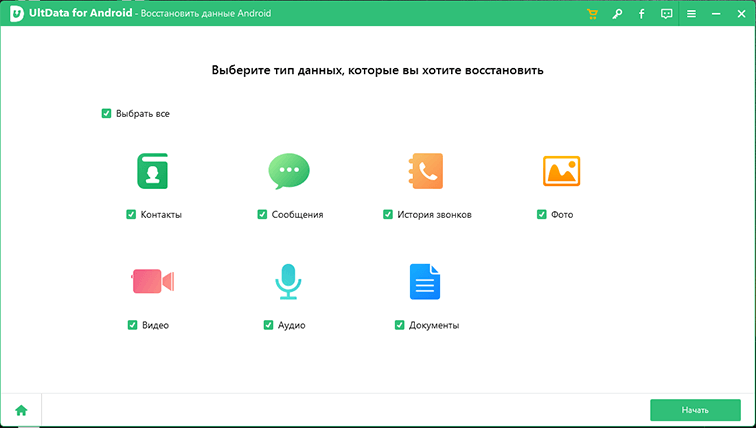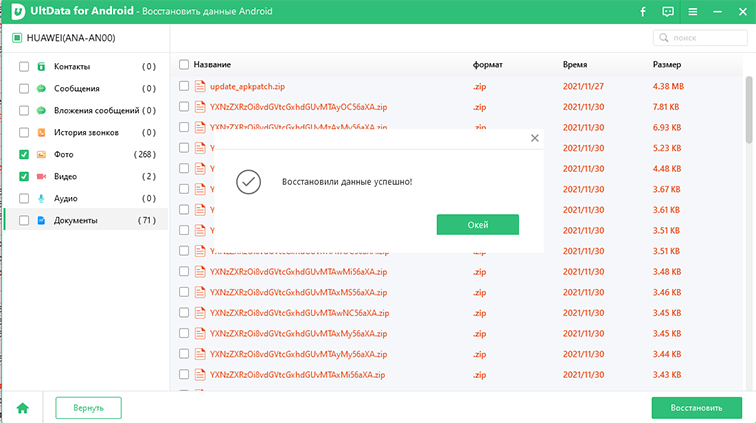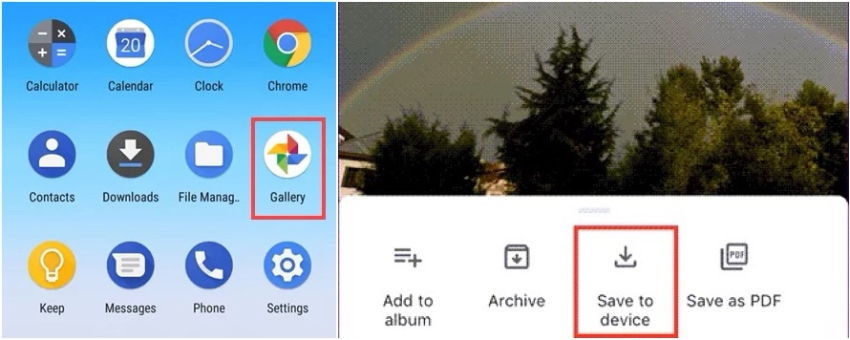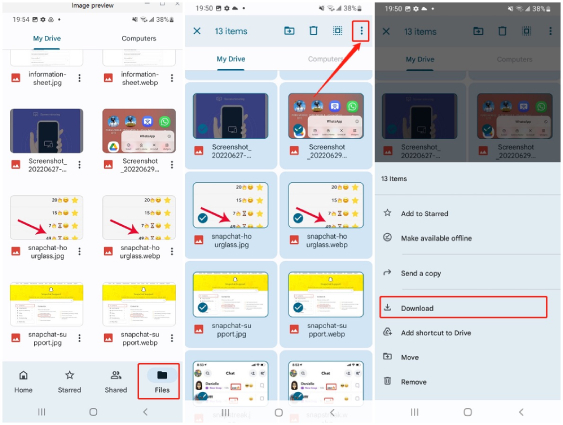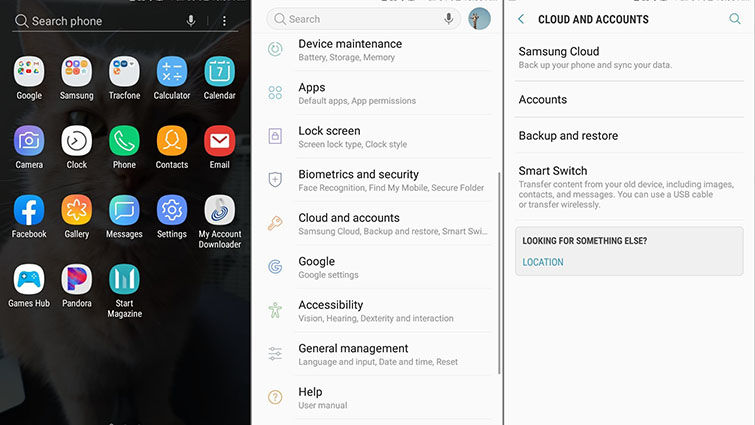Как восстановить фото после сброса настроек Android
Недавно я сделал сброс настроек на своем телефоне, и все мои фотографии исчезли. Можно ли вернуть удаленные фотографии? Если да, то как восстановить фото после сброса настроек без бэкапа? Любая помощь будет принята с благодарностью!"
Иногда вы случайно нажали кнопку сброса к заводским настройкам и удалили все памятные фотографии, вам не нужно беспокоиться, потому что вы все равно сможете вернуть свои удаленные фотографии за нескольких минут. Да, это верно. Есть несколько способов, которые вы можете использовать для восстановления потерянных фото даже после сброса настроек, независимо от того, были созданы резервные копии фотографий или нет. В этой статье мы расскажем вам, как восстановить фото после сброса настроек Android.
- Часть 1: Можно ли восстановить фото после сброса настроек телефона Android
- Часть 2: Как восстановить фото после сброса настроек без резервной копии
- Часть 3: Как восстановить фото после сброса настроек из резервной копии
Часть 1: Можно ли восстановить фото после сброса настроек телефона Android
Можно ли восстановить фото после сброса настроек? Да, можно. И, конечно же, способы восстановления фотографий после сброса настроек Android могут сильно различаться в зависимости от того, создали резервную копию ваших фотографий или нет. Когда ваши фото безвозвратно удаляются после сброса настроек без резервного копирования, единственный метод, на который вы можете положиться, — это использовать программу для восстановления данных Android, чтобы вернуть их. Если вы выполнили сброс настроек на своем телефоне после резервного копирования всех фото и видео в любое облачное хранилище, такое как Google Фото, Google Диски или Samsung Cloud (устройства Samsung), было бы очень просто восстановить фото Android после сброса настроек. Давайте посмотрим, как работают эти методы.
Часть 2: Как восстановить фото после сброса настроек без резервной копии
Первый способ предназначен для тех, кто забыл создать резервную копию. В этом процессе мы расскажем вам, как восстановить фото после сброса настроек на телефоне Android без резервной копии. Для этого вам необходимо загрузить Tenorshare UltData for Android -- инструмент для восстановления данных Android, который позволяет восстанавливать фото после сброса настроек Android без root и имеет хороший показатель успеха. Давайте посмотрим, как использовать это приложение, чтобы вернуть потерянные фото после сброса настроек.
После загрузки и установки UltData for Android на ваш компьютер запустите программу и нажмите «Восстановить данные Android».

Подключите Android-устройство к компьютеру. Не забудьте включить опцию отладки USB на вашем телефоне Android.

После подключения устройства вы увидите различные варианты на экране. Выберите опцию «Фото» и нажмите кнопку «Начать» для процесса сканирования.

После завершения процесса сканирования проверьте все файлы на экране и просмотрите восстанавливаемые фотографии. Выберите фотографии, которые вы хотите восстановить, и нажмите кнопку «Восстановить», чтобы сохранить фотографии на свой компьютер.

Когда процесс завершится, вы увидите сообщение «Восстановление успешно».

Вот и все! Наконец-то вы восстановили фото без резервной копии. Если у вас есть файлы резервных копий и вы хотите восстановить фото, то посмотрите следующие методы.
Часть 3: Как восстановить фото после сброса настроек из резервной копии
Как упоминалось выше, если вы создали резервные копии, вы можете либо восстановить фото из Google Фото или Google Дисков, либо вернуть фото обратно с помощью встроенной функции резервного копирования - Samsung Cloud, в зависимости от того, где они хранятся. Давайте проверим различные методы восстановления фотографий после сброса настроек Android один за другим.
Способ 1: Восстановить фото из Google Фото после сброса настроек
Когда речь идет о приложениях для резервного копирования фото и видео, Google Фото, как правило, первое, что приходит на ум большинству людей. Как только вы включите "Резервное копирование и синхронизацию" в своем приложении Google Фото, все ваши фото и видео будут загружены и сохранены в нем автоматически, и к ним можно будет получить доступ с любого устройства. Даже если все ваши фото будут удалены после сброса настроек, вы можете легко восстановить их из Google Фото.
Выполните следующие действия, чтобы узнать, как восстановить фото из Google Фото.
- Откройте приложение Google Фото на устройстве Android и войдите в учетную запись Google, в которой хранятся ваши фотографии.
- Нажмите на вкладку «Фотографии» в нижней части экрана.
- Найдите и выберите несколько фото, которые вы хотите восстановить, затем нажмите на трехточечное меню в правом верхнем углу.
В выпадающем меню выберите «Сохранить на устройство» и дождитесь загрузки нужных фото.

Когда фотографии будут успешно загружены, вы можете перейти в приложение «Галерея» на своем телефоне, чтобы проверить восстановленные фотографии.
Способ 2: Восстановить фото после сброса настроек Android из резервной копии Google Диска
Google Диск — идеальная облачная платформа для хранения файлов или любых других данных, таких как фото, для пользователей Android. Если вы загрузили и сделали резервную копию своих фото, вы можете легко восстановить их после сброса настроек. Если вы не знаете, как восстановить удаленные фото с Google Диска, выполните следующую процедуру.
- Запустите приложение Google Диск на своем телефоне Android. Войдите в систему, используя данные своей учетной записи Google.
- Нажмите на вкладку «Файлы» в правом нижнем углу, и вы увидите все свои резервные копии фото и видео.
- Найдите и выберите фотографии, которые вы хотите восстановить в Галерею вашего телефона.
Нажмите на меню из трех точек и выберите «Загрузить» во всплывающем меню.

Способ 3: Восстановление фото Android после сброса настроек из Samsung Cloud
Последний способ - восстановить фотографии Android после сброса настроек из Samsung Cloud. Устройства Samsung имеют встроенную функцию резервного копирования под названием Samsung Cloud, которая предлагает пользователям бесплатное облачное хранилище объемом 5 ГБ для резервного копирования и восстановления своих данных. После создания резервной копии вы можете восстановить свои файлы, фотографии и видео в любое время. Хотите узнать больше об этой функции и о том, как она работает? Ознакомьтесь с приведенными ниже шагами.
- Откройте свое устройство Samsung и выберите пункт Настройки.
- Нажмите «Облако и учетные записи», и вы будете перемещены на облачную страницу Samsung.
- Чтобы восстановить данные после сброса настроек, нажмите «Samsung Cloud» > «Резервное копирование и восстановление» > «Восстановить данные».
Выберите нужные файлы и нажмите «Восстановить», чтобы начать процесс восстановления. В течение нескольких секунд вы получите все свои фотографии.

Примечание: Текст в настройках вашего устройства Samsung может различаться в зависимости от устройства, операционной системы и страны.
Заключение
Здесь, в этой статье, мы объяснили все методы, идеально подходящие для восстановления фото после сброса к заводским настройкам. Вы можете попробовать эти методы один за другим и получить хорошие результаты. Кроме того, если вы не знаете, как восстановить фотографии после сброса настроек на телефоне Android без резервного копирования, мы рекомендуем загрузить Tenorshare UltData for Android. Это приложение восстанавливает фотографии без каких-либо проблем.
- Восстановить удаленные сообщения на Samsung, Huawei, Xiaomi, OPPO без рута
- Восстановить фото, контакты, сообщения, видео и все, что вы потеряли
- Предпросмотр отдельного файла перед восстановлением данных
- Поддержка большинства телефонов и планшетов Android
Выскажите своё мнение
Оставить комментарий
Оставьте свой отзыв о статьях Tenorshare

Tenorshare UltData for Android
Лучшая программа для восстановления данных на Android
Высочайшая скорость восстановления данных